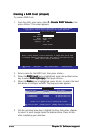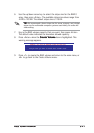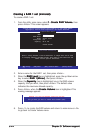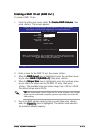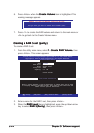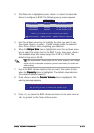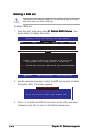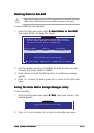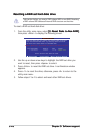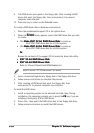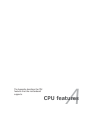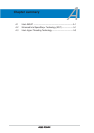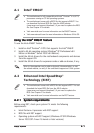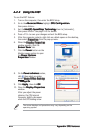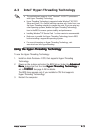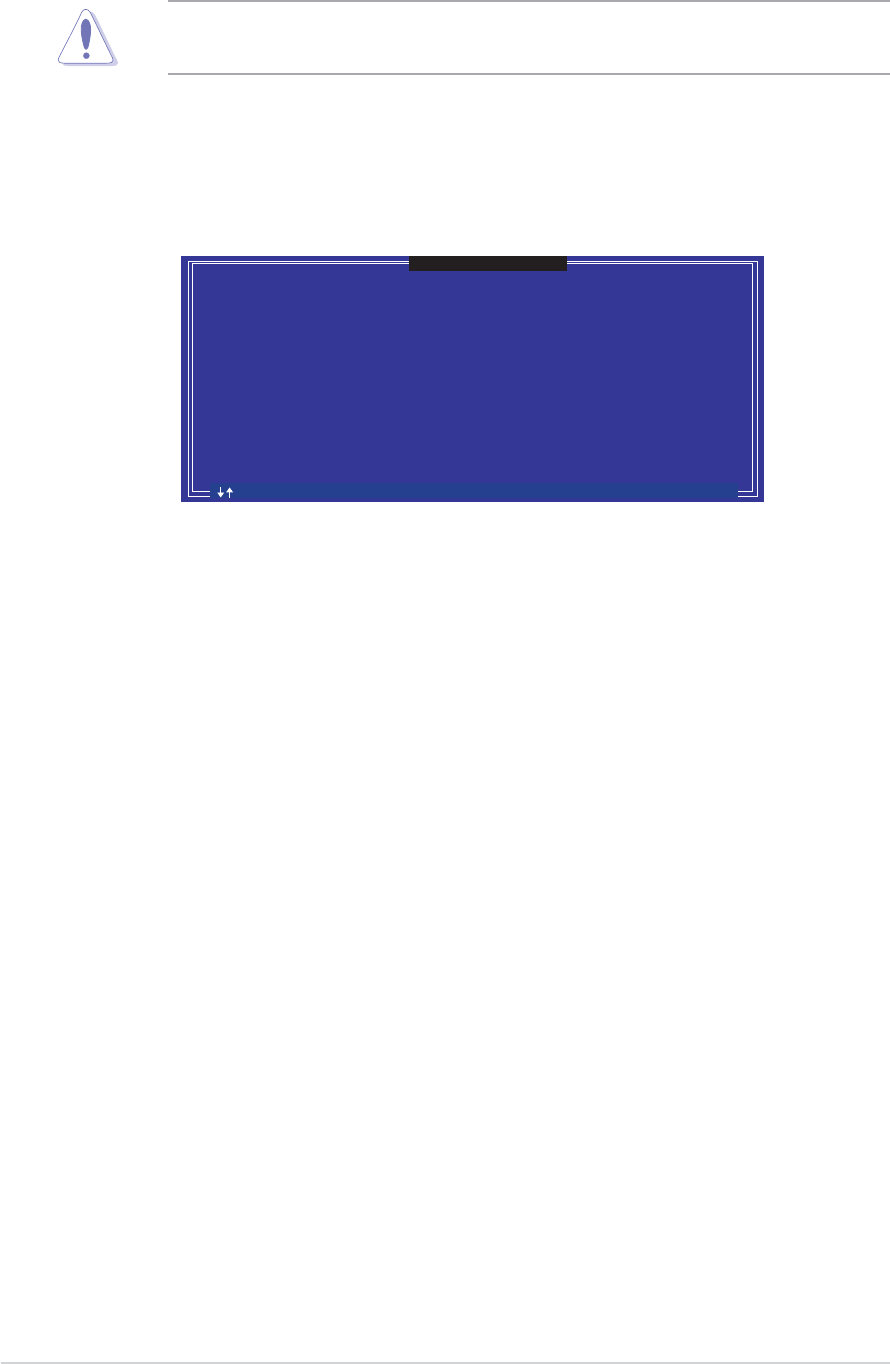
5-285-28
5-285-28
5-28
Chapter 5: Software supportChapter 5: Software support
Chapter 5: Software supportChapter 5: Software support
Chapter 5: Software support
Resetting a RAID set hard disks driveResetting a RAID set hard disks drive
Resetting a RAID set hard disks driveResetting a RAID set hard disks drive
Resetting a RAID set hard disks drive
Take caution before you reset a RAID volume HDD to non-RAID. Resetting
a RAID volume HDD deletes all internal RAID structure on the drive.
To reset a RAID set hard disk drive:
1. From the utility main menu, select
[3. Reset Disks to Non-RAID][3. Reset Disks to Non-RAID]
[3. Reset Disks to Non-RAID][3. Reset Disks to Non-RAID]
[3. Reset Disks to Non-RAID],
then press <Enter> to display the following screen.
Resetting RAID data will remove the internal RAID structures
from the selected RAID disks. By removing these structures
the drive will revert back to a Non-RAID disk.
[
RESET RAID DATA
]
WARNING: Resetting a disk causes all data on the disk to be lost.
Port Drive Model Serial # Size Status
0 STXXXXXXXXX XXXXXXXX XX.0GB Member Disk
1 STXXXXXXXXX XXXXXXXX XX.0GB Member Disk
Select the disk that should be reset
[ ]-Previous/Next
[ ]-Previous/Next
[Space]-Selects
[Space]-Selects
[Enter]-Selection Complete
[Enter]-Selection Complete
2. Use the up or down arrow keys to highlight the RAID set drive you
want to reset, then press <Space> to select.
3. Press <Enter> to reset the RAID set drive. A confirmation window
appears.
4. Press <Y> to reset the drive; otherwise, press <N> to return to the
utility main menu.
5. Follow steps 2 to 4 to select and reset other RAID set drives.